Cara mengetahui alamat IP router Anda di Windows PC
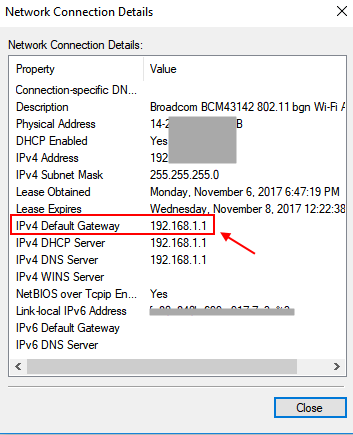
- 3485
- 889
- Karl O'Connell DDS
Untuk mengubah pengaturan apa pun di router Anda, Anda harus mengetahui alamat IP router Anda. Apakah itu mengubah kata sandi wifi ssid Anda atau membatasi jumlah maksimum perangkat yang terhubung . Di sini, di artikel ini, saya akan memberi tahu Anda beberapa cara untuk menemukan alamat IP router Anda.
Catatan: - Dalam kebanyakan kasus, alamat IP router adalah 192.168.1.1 atau 192.168.0.1. Tapi, jika bukan itu masalahnya, ikuti metode yang diberikan di bawah ini untuk menentukan alamat IP router dengan cepat.
Daftar isi
- Metode 1 - Menggunakan perintah ipconfig
- Metode 1 - Menggunakan Perintah Tracert
- Metode 3 - Menggunakan Pusat Jaringan & Berbagi
Metode 1 - Menggunakan perintah ipconfig
1 - Buka Command prompt.
2 - Sekarang, tulis perintah yang diberikan di bawah ini.
ipconfig
3 - Alamat IP yang ditulis di samping gateway default di output adalah alamat IP router Anda.

Metode 1 - Menggunakan Perintah Tracert
1 - Buka Command prompt
2 - Sekarang, tulis perintah yang diberikan di bawah ini.
Tracert www.Google.com
3 - Output akan berisi Anda Alamat IP router di hop pertama.
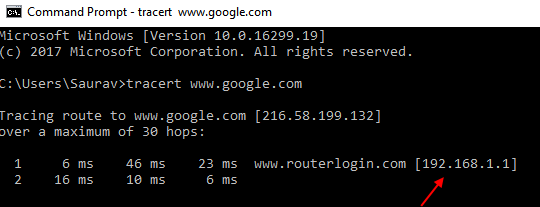
Metode 3 - Menggunakan Pusat Jaringan & Berbagi
1 - Pergi ke Panel kendali
2 - Klik Lihat Status & Tugas Jaringan
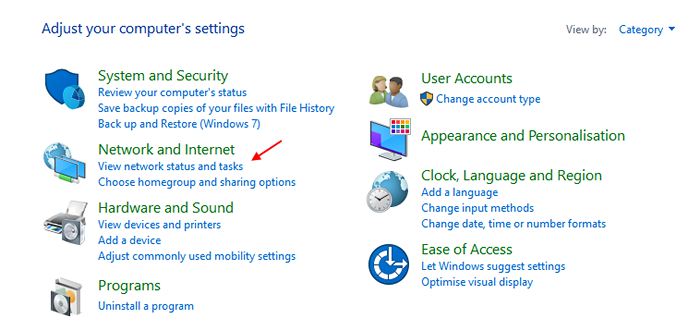
2 - Sekarang, klik Anda Ikon Koneksi Jaringan.
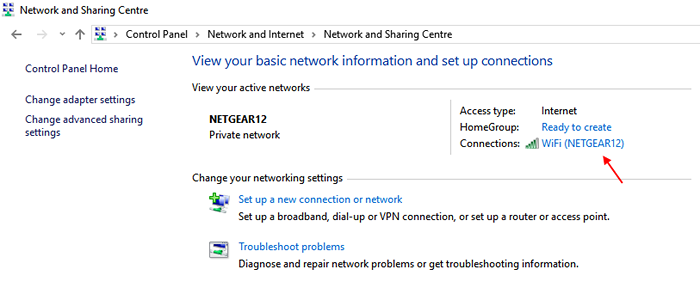
3 - Tidak, klik Detail.
4 - Sekarang, lihatlah Gateway default di jendela ini. Itu adalah Alamat IP router Anda.
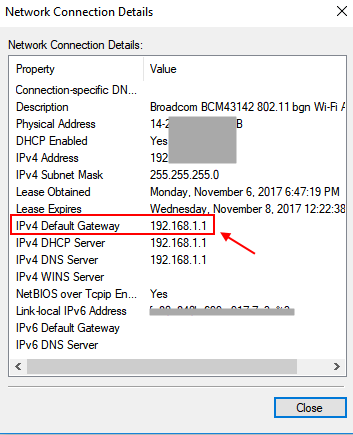
Hanya itu saja. Dengan metode ini, Anda dapat dengan mudah mengetahui alamat IP router Anda di komputer Windows.
- « Cara membatasi data internet yang digunakan oleh pembaruan windows 10
- Jalankan program tertentu sebagai administrator secara default di Windows 10 »

